Як відновити дані Outlook після форматування, установки Windows
- Відновлення файлу даних Outlook в разі його видалення або втрати
- Налагодження пошкодженого файлу даних Outlook
Читайте що робити, якщо користувачем видалений або загублений файл даних Outlook: випадково, в результаті форматування диска на якому він зберігався або в разі переустановлення операційної системи, а дані з нього необхідно відновити. У зв'язку з тим, що Outlook є однією з програм пакету Microsoft Office, він є одним з найбільш популярних поштових клієнтів серед користувачів Windows. Але в останніх версіях Outlook вже перестав бути прості поштовим клієнтом, з його допомогою ділова людина може керувати своїм календарем, вести замітки і створювати контакти. 
Так, активне використання поштового клієнта передбачає накопичення і збереження в ньому великих обсягів цінних даних. Де ж вони зберігаються, і як захистити їх від видалення?
зміст:
- Відновлення файлу даних Outlook в разі його видалення або втрати.
- Налагодження пошкодженого файлу даних Outlook.
Відновлення файлу даних Outlook в разі його видалення або втрати
Якщо користувачем видалений або загублений файл даних Outlook (.Pst або .ost): випадково, в результаті форматування диска на якому він зберігався або в разі переустановлення операційної системи , А дані з нього необхідно відновити, зробіть наступне:
Проскануйте такий диск за допомогою Hetman Partition Recovery
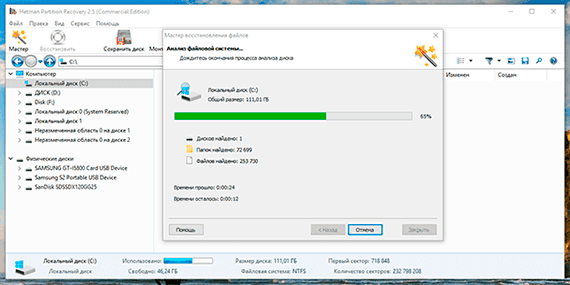
Перейдіть за допомогою програми в папку в якій зберігався такий файл або знайдіть необхідний файл за допомогою функції пошуку
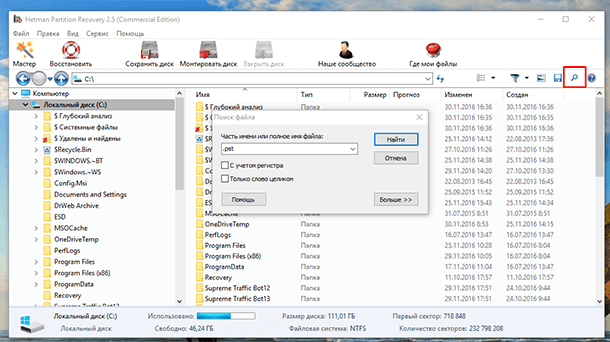
Відновіть .pst або .ost файл
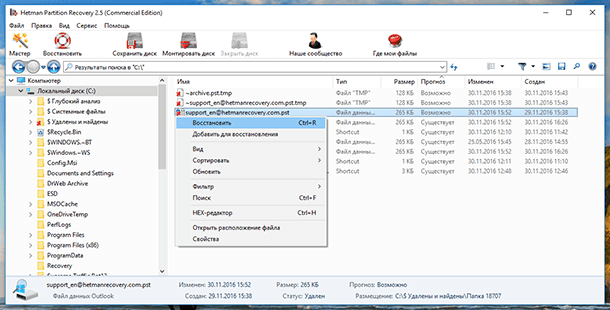
Імпорт відновлений файл даних в Outlook описаним вище способом або відкрийте його за допомогою поштового клієнта.
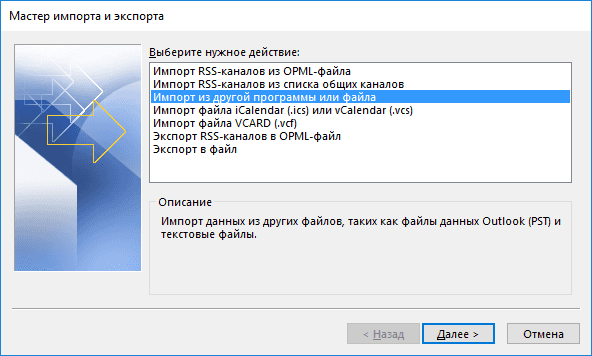
Примітка. Як можна побачити в майстра імпорту та експорту даних, файлів і параметрів Outlook, імпорт даних можливо здійснити тільки з файлу PST. Тобто, в тому випадку, якщо вашим поштовим аккаунтом використовується файл даних OST, він не зможе його імпортувати в такому вигляді. Для цього необхідно буде конвертувати OST файл в PST формат. За допомогою вбудованих в Outlook інструментів здійснення такої конвертації не передбачено, для цього скористайтеся стороннім програмним забезпеченням.
Налагодження пошкодженого файлу даних Outlook
Якщо в процесі використання, Outlook почав працювати помітно повільніше або повідомляти про наявність помилок, то причиною цього може бути пошкодження файлу даних.
Дані Outlook зберігаються в .pst або .ost файлах. Такий спосіб зберігання даних поштового клієнта досить надійний, але іноді ці файли все-таки можуть бути пошкоджені. Це не означає, що ваші дані в такому випадку будуть втрачені безповоротно, іноді досить запустити вбудоване Засіб відновлення папки «Вхідні».
Засіб відновлення папки «Вхідні» або SCANPST.EXE просканує і відновить файл особистих папок, виявивши і виправивши помилки пошкодженого PST або OST файлу.
Інструмент SCANPST розташований в папці встановленої програми Outlook:
C: \ Program Files \ Microsoft Office \ Office16
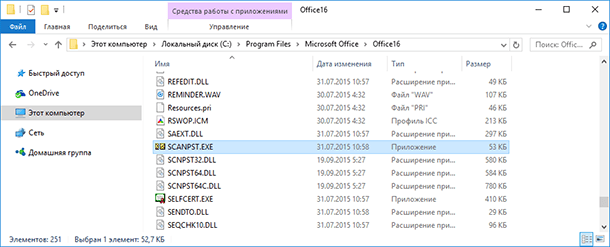
Щоб запустити його, досить клікнути на файлі SCANPST.EXE двічі. Вкажіть місце розташування .pst файлу і виберіть його.
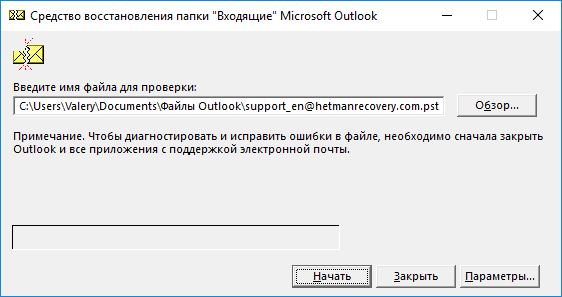
Якщо інструмент ScanPST виявить помилки в зазначеному файлі, то він запропонує його відновити.
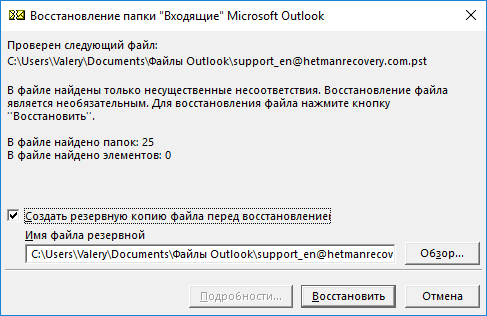
Якщо ви хочете дізнатися, що ж саме було налагоджено в процесі відновлення файлу даних, знайдіть в папці, в якій збережено відновлюваний файл даних текстовий файл з назвою отлаживаемого файлу даних PST або OST.
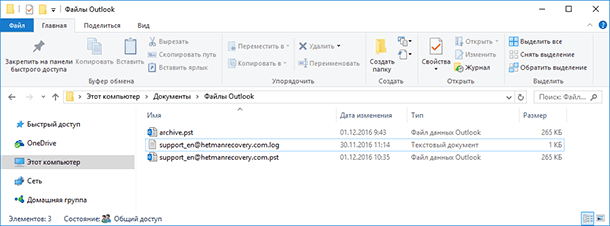
Відкрийте даний файл, і ви побачите в ньому опис всіх процесів відновлення файлу даних.
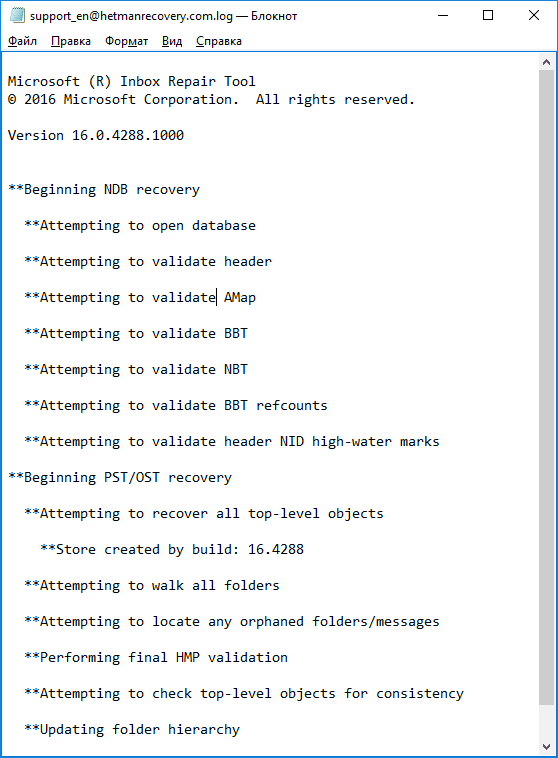 Де ж вони зберігаються, і як захистити їх від видалення?
Де ж вони зберігаються, і як захистити їх від видалення?